이 제어를 수정하면 이 페이지는 자동으로 업데이트됩니다.

Mac용 사진 앱에서 자신의 사진 프린트하기
사진은 여러 표준 크기로 프린트하거나 사용자 설정 크기를 선택할 수 있습니다. 또한 밀착 인화 프린트 포맷을 사용하여 페이지당 하나 이상의 사진을 프린트할 수도 있습니다. 사진은 프린터 기능에 따라 흑백 또는 컬러로 프린트할 수 있습니다.
Mac용 사진 앱
 의 사이드바에서 보관함을 클릭한 다음, 한 장 이상의 사진을 선택하십시오.
의 사이드바에서 보관함을 클릭한 다음, 한 장 이상의 사진을 선택하십시오.팁: 한 페이지에 동일한 사진의 복사본을 여러 개 프린트하려면, 중복된 항목을 필요한 만큼 생성한 다음 파일 > 프린트를 선택하기 전에 모두 선택하십시오. 사진 복제하기를 참조하십시오.
파일 > 프린트를 선택하십시오.
프린트 옵션 오른쪽에 있는 목록에서 포맷을 선택합니다.
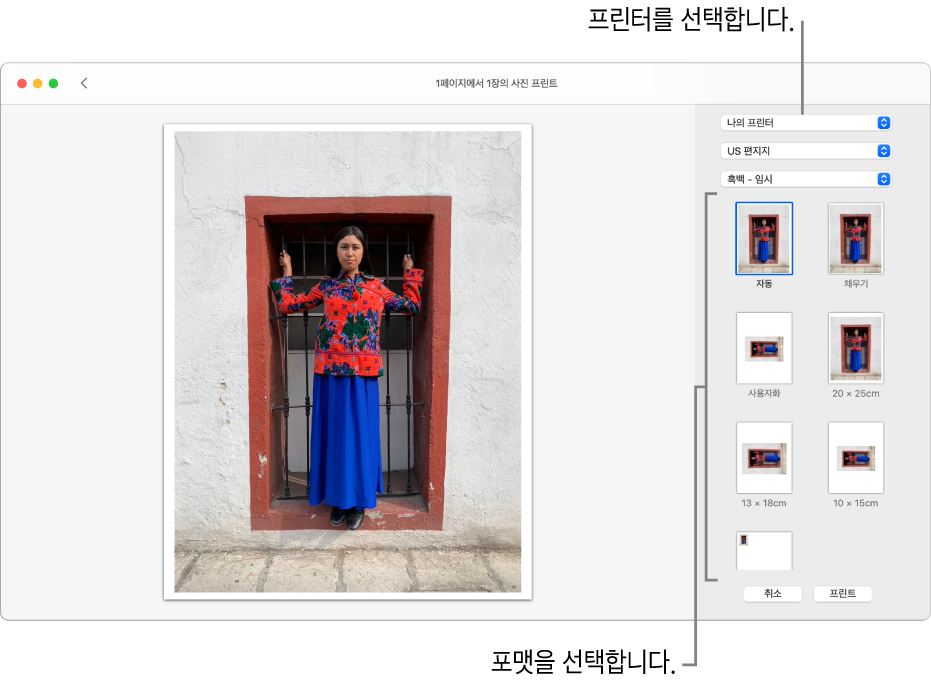
왼쪽에 있는 미리보기 영역은 프린트한 사진의 외관을 보여줍니다.
사용자 설정이나 밀착 인화와 같은 일부 포맷의 경우, 프린트한 사진의 크기를 조절할 수 있습니다. 선택한 포맷에 따라 사진 재배치, 비율 선택 또는 여백 설정과 같은 다른 옵션이 나타납니다.
프린터를 선택하고 필요한 프린터 설정을 선택합니다.
프린트를 클릭합니다.
프린트 대화 상자에서 프린트 옵션을 지정한 다음 프린트를 클릭합니다.